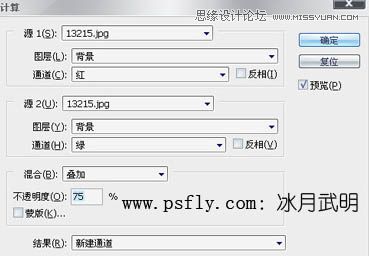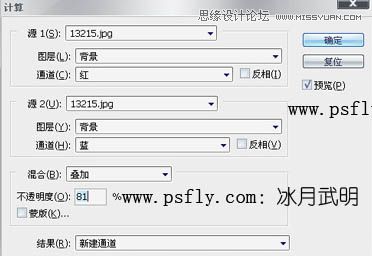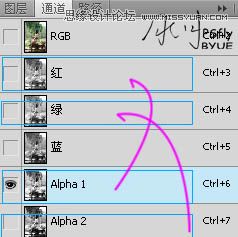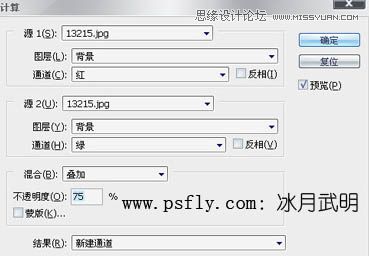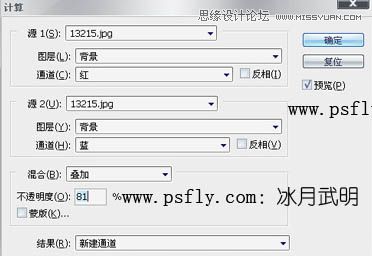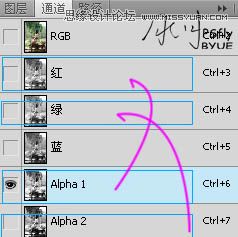本教程介绍一种非常快捷的调色方法。调色的时候用计算工具稍微调整数据后就会生成新的通道。需要的话可以多生成几个通道。然后用生成的通道去覆盖原来的几个通道,就会有神奇的效果出现。
原图

最终效果

1、打开原图素材,执行:图像 > 计算,参数设置如下图,确定后,点通道面板就会看到Alpha 1通道。
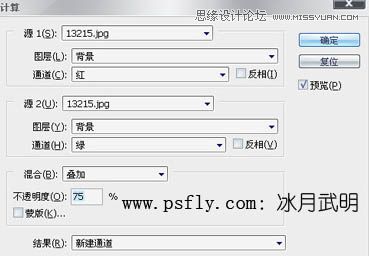
2、回到图层面板,再执行:图像 > 计算,参数设置如下图,确定后,点通道面板就会看到Alpha 2通道。
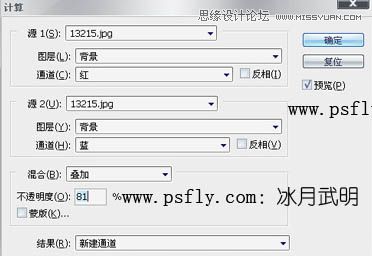
3、点通道面板,选择Alpha 1通道,按Ctrl + A 全选,按Ctrl + C 复制,点红色通道,按Ctrl + V 粘贴。然后选择Alpha 2通道,按Ctrl + A 全选,按Ctrl + C 复制,点绿色通道,按Ctrl + V 粘贴。
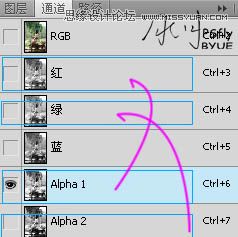
4、回到图层面板,创建曲线调整图层,对各通道进行调整,参数设置如下图,确定后完成最终效果。

最终效果: